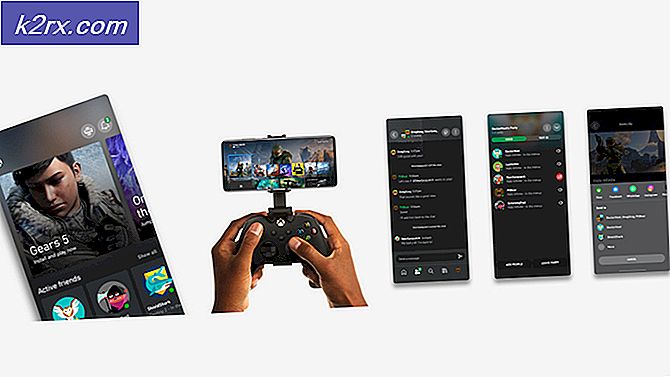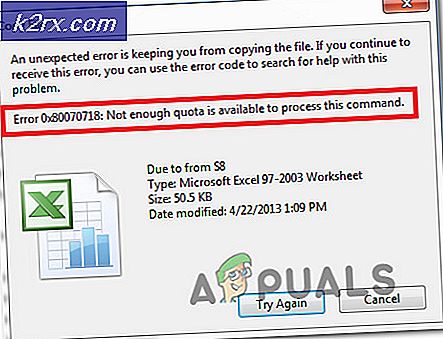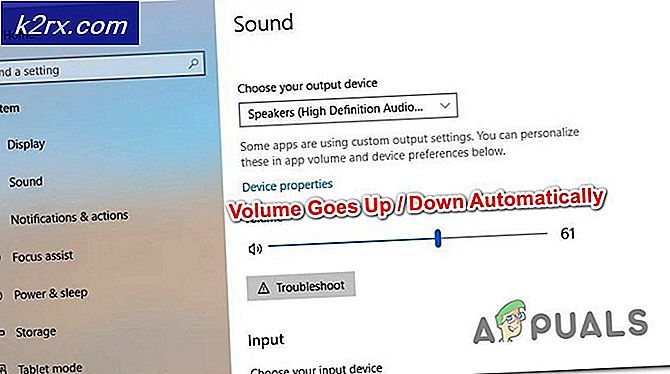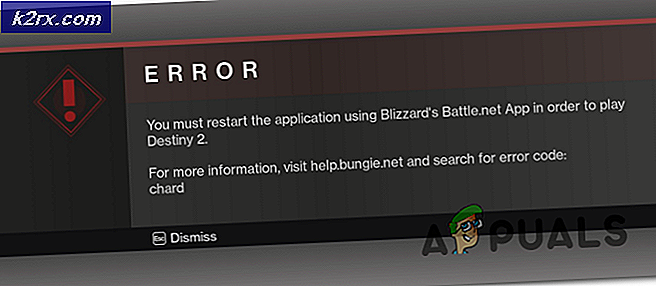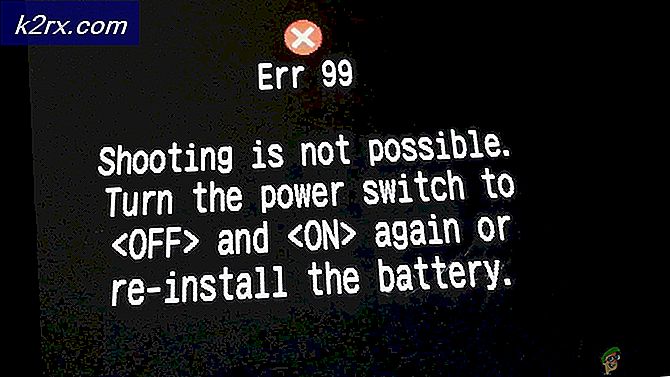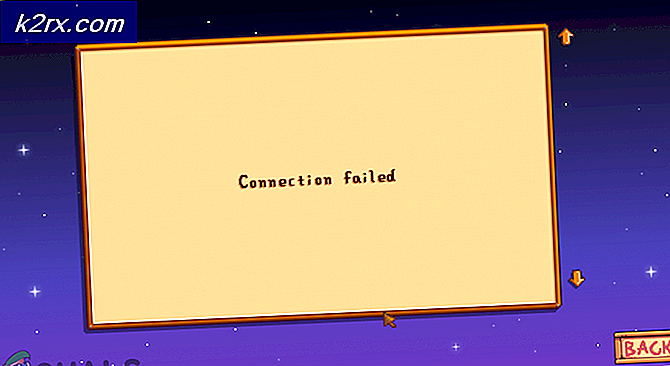Så här fixar du Windows Store Installationsfel 0x80070015 Något gick fel
Windows Store är en applikationsmarknad som introducerats av Microsoft i Windows 8 och Windows 2012. Programutvecklare kan publicera sina applikationer på denna marknad för att katalogiseras för ett stort antal potentiella användare av deras program. Liksom många andra applikationsbutiker övervakas publikationerna till affären och genomgår en certifierings- och godkännandeprocess.
Fel 0x80070015 kan orsakas av några problem. Windows Store kan vara korrumperat eller inloggningsuppgifterna kan bli korrumperade. Denna process beror också på Windows Update-tjänsten som kan uppstå problem. Tredjeparts applikationer kan också orsaka konflikter med butiken från tid till annan.
Vänligen följ nedanstående steg i ordning tills problemet är löst.
Metod 1: Lossa Power ISO Virtual Drive Manager
Tryck på Windows-tangenten och börja skriva Task . Välj Aktivitetshantering r från listan. Det borde vara högt på listan. När du öppnat klickar du på Mer detaljer . I den nya vyn väljer du Detaljer . Du kan sortera efter någon av kolumnerna men jag rekommenderar beskrivning. Identifiera eventuella Power ISO-relaterade processer och högerklicka på dem och klicka på Avsluta Process Tree .
Metod 2: Clear Store Cache
Tryck på Windows- tangenten och R- tangenten samtidigt för att få en körprompt. Därifrån skriver du wsreset.exe som tar bort och återställer cache i Windows Store. Efter att ha kört detta öppnas ett svart konsolfönster med en Windows Store-ikon i övre vänstra sidan. När du är klar ska den öppna butiken för dig.
PRO TIPS: Om problemet är med din dator eller en bärbar dator, bör du försöka använda Reimage Plus-programvaran som kan skanna förvaret och ersätta korrupta och saknade filer. Detta fungerar i de flesta fall där problemet uppstått på grund av systemkorruption. Du kan ladda ner Reimage Plus genom att klicka härMetod 3: Felsökare för Windows Store Apps
Tryck på Windows-tangenten och börja skriva felsökning . Från listan är den översta matchningen i felsökning / kontrollpanelen det alternativ som ska väljas. Klicka på Visa alla på vänster sida och klicka på Windows Store Apps . Klicka på Nästa i Windows Store Apps- fönstret som öppnas och efterföljande fönster. Det kan hända att din dator startas om under denna process.
Metod 4: Felsökare för Windows Update
Tryck på Windows-tangenten och börja skriva felsökning . Från listan är den översta matchningen i felsökning / kontrollpanelen det alternativ som ska väljas. Klicka på Visa alla på vänster sida och klicka på Windows Update . Klicka på Nästa i felsökningsfönstret för Windows Update. Beroende på om du har UAC aktiverat kan det ber dig att prova felsökning som administratör . Vänligen välj det alternativet om du blir ombedd. Därifrån, om några problem hittas kommer det att indikera problemet och be dig att tillämpa den här åtgärden . Använd fixen för så många korrigeringar som möjligt. Det sista alternativet kommer att vara att Stäng felsökaren och du kan göra det i slutet. Verktyget kommer att ange vilka problem det hittades och kunde reparera.
Metod 5: Rengör Boot
Se steg ( här )
PRO TIPS: Om problemet är med din dator eller en bärbar dator, bör du försöka använda Reimage Plus-programvaran som kan skanna förvaret och ersätta korrupta och saknade filer. Detta fungerar i de flesta fall där problemet uppstått på grund av systemkorruption. Du kan ladda ner Reimage Plus genom att klicka här